Procédure pas à pas pour acquérir et installer Windows 11 ISO
Ce guide détaille l'acquisition légitime de Windows 11 ISO à partir du site Web de Microsoft, de la vérification des exigences du système (CPU, RAM, Storage, UEFI, TPM, affichage) et création de lecteur USB démarrable à l'aide de l'outil de création de médias. Il met l'accent sur l'évitement de Unoffi
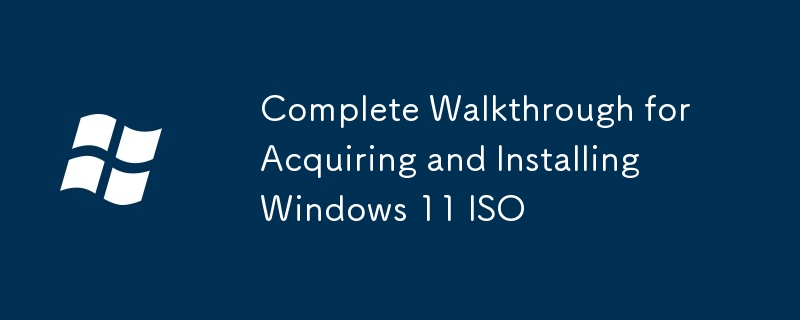 p>
p>
Affiche complet pour acquérir et installer Windows 11 ISO h2>
Procédure pas à pas complète pour l'acquisition d'un fichier ISO Windows 11 légitime, la vérification des exigences du système et la création d'un lecteur USB démarrable pour l'installation. Commençons par acquérir l'ISO.
Où puis-je trouver un fichier ISO Windows 11 légitime à télécharger?
La seule source légitime pour télécharger un fichier ISO Windows 11 est le site Web officiel de Microsoft. Le téléchargement à partir de sources non officielles comporte des risques importants, notamment une infection des logiciels malveillants et l'obtention d'une copie piratée, qui est illégale. Pour télécharger légalement, suivez ces étapes:
- Visitez le site Web de téléchargement du logiciel Microsoft: Accédez au site Web officiel de Microsoft dédié aux téléchargements de Windows 11. L'URL exacte peut changer, mais une recherche sur le Web de «télécharger Windows 11 ISO» vous mènera généralement à la page correcte.
- Sélectionnez votre édition et votre langue: Vous serez présenté avec des options pour choisir l'édition de Windows 11 (par exemple, à domicile, pro, éducation) et la langue. Sélectionnez les options appropriées pour vos besoins.
- Acceptez les termes de licence: Lisez soigneusement et acceptez les termes de la licence du logiciel Microsoft.
- Téléchargez le fichier ISO: Une fois que vous avez accepté les termes, le téléchargement commencera. Le fichier ISO sera assez grand (plusieurs gigaoctets), alors assurez-vous d'avoir une bande passante et un espace de stockage suffisants. Le téléchargement peut prendre un certain temps en fonction de votre vitesse de connexion Internet.
- Vérifiez le téléchargement: Après le téléchargement, il est crucial de vérifier l'intégrité du fichier ISO. Microsoft fournit souvent des sommes de contrôle (MD5, SHA-1 ou SHA-256) que vous pouvez comparer avec la somme de contrôle calculée de votre fichier téléchargé à l'aide d'un utilitaire de somme de contrôle. Cela garantit que le fichier n'a pas été corrompu pendant le processus de téléchargement.
Quelles sont les exigences du système que je dois vérifier avant d'installer Windows 11?
Avant d'essayer d'installer Windows 11, il est essentiel de vérifier que votre système répond aux exigences minimales et recommandées du système. Le défaut de le faire peut entraîner une installation infructueuse ou de mauvaises performances. Les exigences clés comprennent:
- processeur: un processeur 64 bits compatible avec 2 cœurs ou plus à 1 GHz ou plus rapidement. Consultez le site Web de Microsoft pour la liste complète des processeurs pris en charge; Certains processeurs plus anciens, même si 64 bits, peuvent ne pas être compatibles.
- Mémoire (RAM): au moins 4 Go de RAM, bien que 8 Go ou plus soit recommandé pour une expérience de stockage plus fluide.
- Le stockage: 64 gb ou plus de dispositif de stockage (SSD est recommandé pour les temps de démarrage et le système fortement faster). Firmware: UEFI, Secure Boot Capable. Il s'agit d'une exigence critique; Windows 11 ne s'installera pas sur les systèmes sans UEFI et Secure Boot activé.
- TPM: Version 2.0 du module de plate-forme fiduciaire (TPM). Il s'agit d'une puce de sécurité qui aide à protéger votre système.
- Affichage: Un écran qui répond à une résolution minimale de 800 x 600 pixels. Des résolutions plus élevées sont recommandées.
- Carte graphique: Microsoft Spécifie la carte graphique compatible DirectX 12, mais en pratique, la plupart des cartes graphiques modernes fonctionneront.
- Connexion Internet: Une connexion Internet est requise pour certains aspects de l'installation et de l'activation. (Recherchez des "informations système" dans le menu Démarrer) ou utilisez un logiciel de surveillance du système tiers. Microsoft fournit également une application de vérification de la santé PC (bien que sa précision ait été débattue) qui peut évaluer la compatibilité de votre système avec Windows 11.
Comment créer un lecteur USB démarrable pour l'installation de Windows 11?
La création d'un lecteur USB démarrable vous permet d'installer Windows 11 à partir du fichier ISO. Vous aurez besoin d'une clé USB avec au moins 8 Go d'espace de stockage. Voici comment créer un lecteur USB amorçable à l'aide de l'outil de création de médias:
- Téléchargez l'outil de création de médias: Téléchargez l'outil officiel de création de médias à partir du site Web Microsoft. Cet outil simplifie le processus de création de supports d'installation de démarrage.
- Exécutez l'outil de création de supports: Exécutez le fichier exécutable téléchargé. Acceptez les termes de licence.
- Choisissez vos options: Sélectionnez "Créer des médias d'installation (lecteur flash USB, le DVD ou le fichier ISO) pour un autre PC."
- Sélectionner la langue, l'édition et l'architecture: Choisissez la langue, l'édition (Home, Pro, etc.), et Architecture (64-Bit est presque toujours recommandé à moins que vous ne vouliez que vous avez un système de fenêtres 11. Installez.
- Sélectionnez le lecteur flash USB: Connectez votre lecteur flash USB à votre ordinateur. L'outil de création de médias le détectera. Sélectionnez le lecteur USB comme destination.
- Créez le lecteur USB démarrable: Cliquez sur le bouton "Suivant" et l'outil formara le lecteur USB et copiez les fichiers nécessaires pour créer un installateur de Windows 11 démarrable. Ce processus peut prendre un certain temps.
- Vérifiez le démarrage: Une fois le processus terminé, vous pouvez vérifier la covabilité du lecteur USB en démarrant votre ordinateur (généralement en appuyant sur une touche comme F12, F10 ou Del pendant le démarrage - la clé dépend de BIOS / UEFI de votre ordinateur). Si l'écran de configuration de Windows 11 apparaît, le lecteur USB est démoable.
Maintenant, vous êtes prêt à démarrer à partir du lecteur USB et à commencer le processus d'installation de Windows 11. N'oubliez pas de sauvegarder vos données importantes avant de continuer, car l'installation de Windows effacera toutes les données existantes sur le lecteur cible.
Ce qui précède est le contenu détaillé de. pour plus d'informations, suivez d'autres articles connexes sur le site Web de PHP en chinois!

Outils d'IA chauds

Undresser.AI Undress
Application basée sur l'IA pour créer des photos de nu réalistes

AI Clothes Remover
Outil d'IA en ligne pour supprimer les vêtements des photos.

Undress AI Tool
Images de déshabillage gratuites

Clothoff.io
Dissolvant de vêtements AI

Video Face Swap
Échangez les visages dans n'importe quelle vidéo sans effort grâce à notre outil d'échange de visage AI entièrement gratuit !

Article chaud

Outils chauds

Bloc-notes++7.3.1
Éditeur de code facile à utiliser et gratuit

SublimeText3 version chinoise
Version chinoise, très simple à utiliser

Envoyer Studio 13.0.1
Puissant environnement de développement intégré PHP

Dreamweaver CS6
Outils de développement Web visuel

SublimeText3 version Mac
Logiciel d'édition de code au niveau de Dieu (SublimeText3)

Sujets chauds
 La nouvelle recherche PowerToys de Microsoft est la fonctionnalité manquante que Windows 11 a besoin
Apr 03, 2025 am 03:53 AM
La nouvelle recherche PowerToys de Microsoft est la fonctionnalité manquante que Windows 11 a besoin
Apr 03, 2025 am 03:53 AM
La dernière mise à jour PowerToys de Microsoft présente une fonction de recherche qui change le jeu rappelant les projecteurs de MacOS. Cette "palette de commande" améliorée (anciennement PowerToys Run) dépasse la fonctionnalité de la commande Windows R Run et de la tâche
 Windows KB5054979 Mise à jour des informations sur la liste de contenu de mise à jour
Apr 15, 2025 pm 05:36 PM
Windows KB5054979 Mise à jour des informations sur la liste de contenu de mise à jour
Apr 15, 2025 pm 05:36 PM
KB5054979 est une mise à jour de sécurité cumulative publiée le 27 mars 2025 pour Windows 11 version 24h2. Il cible .NET Framework Versions 3.5 et 4.8.1, améliorant la sécurité et la stabilité globale. Notamment, la mise à jour résout un problème avec les opérations de fichiers et de répertoires sur les parts UNC à l'aide d'API System.io. Deux méthodes d'installation sont fournies: l'une via les paramètres Windows en vérifiant les mises à jour sous Windows Update, et l'autre via un téléchargement manuel à partir du catalogue de mise à jour Microsoft.
 Nanoleaf veut changer la façon dont vous facturez votre technologie
Apr 17, 2025 am 01:03 AM
Nanoleaf veut changer la façon dont vous facturez votre technologie
Apr 17, 2025 am 01:03 AM
Dock de bureau perfoqué de Nanoleaf: un organisateur de bureau élégant et fonctionnel Fatigué de la même vieille configuration de charge? Le nouveau quai de bureau de panneau perfoqué de Nanoleaf offre une alternative élégante et fonctionnelle. Cet accessoire de bureau multifonctionnel dispose de 32 RVB en couleur en couleur
 Vous pouvez obtenir ce mini PC puissant pour moins de 150 $ aujourd'hui
Apr 02, 2025 am 03:55 AM
Vous pouvez obtenir ce mini PC puissant pour moins de 150 $ aujourd'hui
Apr 02, 2025 am 03:55 AM
Kamrui gk3plus mini pc: petit et puissant, abordable! Lors de la vente de printemps d'Amazon, le Kamrui GK3Plus Mini PC est un prix aussi bas que 150 $! Ce mini ordinateur a des performances puissantes, une mise à niveau facile et une petite taille, ce qui en fait un choix idéal pour les utilisateurs qui poursuivent la rentabilité. Qu'il s'agisse d'un mini amateur d'ordinateur ou d'un premier utilisateur qui essaie un petit ordinateur, le Kamrui GK3Plus Mini PC est un excellent choix de démarrage. Au prix initial de 199 $, Amazon bénéficie actuellement d'une remise de 15% (et d'un coupon de 20 $) et peut être achetée pour moins de 149 $. Un prix aussi abordable, mais avec une bonne configuration: équipé d'un peu de temps mais compétent
 Dell UltraSharp 4K Thunderbolt Hub Monitor (U2725QE) Revue: le meilleur moniteur LCD à l'aspect i & # 039; VE testé
Apr 06, 2025 am 02:05 AM
Dell UltraSharp 4K Thunderbolt Hub Monitor (U2725QE) Revue: le meilleur moniteur LCD à l'aspect i & # 039; VE testé
Apr 06, 2025 am 02:05 AM
Dell's UltraSharp 4K Thunderbolt Hub Monitor (U2725QE): un écran LCD qui rivalise avec Oled Pendant des années, j'ai des moniteurs OLED convoités. Cependant, le nouveau moniteur UltraSharp 4K Thunderbolt Hub Monitor de Dell (U2725QE) a changé d'avis, dépassant les attentes avec son impression
 Ce sont mes alternatives gratuites pour les applications Windows payantes
Apr 04, 2025 am 03:42 AM
Ce sont mes alternatives gratuites pour les applications Windows payantes
Apr 04, 2025 am 03:42 AM
De nombreuses applications gratuites rivalisent avec leurs homologues payants en fonctionnalité. Cette liste présente d'excellentes alternatives Windows gratuites aux logiciels payants populaires. Je crois fermement à l'utilisation de logiciels gratuits, sauf si une option payante offre une fonctionnalité cruciale et manquante. Ces
 3 meilleures façons de détecter et de supprimer les logiciels malveillants dans Windows 11
Apr 02, 2025 pm 06:27 PM
3 meilleures façons de détecter et de supprimer les logiciels malveillants dans Windows 11
Apr 02, 2025 pm 06:27 PM
Maîtriser la détection des logiciels malveillants dans Windows 11: trois méthodes faciles Les logiciels malveillants, englobant les virus, les logiciels publicitaires et le code de vol de données, représente une menace significative. Avec un stupéfiant 190 000 attaques par seconde, une détection efficace des logiciels malveillants est cruciale. Ce guide
 Je n'utilise jamais Windows sans peaufiner ces fonctionnalités d'accessibilité
Apr 02, 2025 am 06:01 AM
Je n'utilise jamais Windows sans peaufiner ces fonctionnalités d'accessibilité
Apr 02, 2025 am 06:01 AM
Les caractéristiques d'accessibilité des systèmes Windows ne sont pas conçues uniquement pour les personnes handicapées, ils peuvent également améliorer considérablement la productivité des utilisateurs ordinaires. Même sans handicap, je compte sur certaines fonctionnalités d'accessibilité pour améliorer l'efficacité et je ne peux même pas imaginer comment utiliser Windows sans eux. Voici quelques fonctionnalités qui méritent d'être essayées: Regardez facilement les vidéos: utilisez des sous-titres en temps réel Parfois, pour gagner du temps, j'accélère la vidéo, mais cela rend l'audio difficile à comprendre. Ou, l'orateur a un accent plus lourd, contient des termes professionnels, ou je ne peux pas utiliser mes écouteurs dans la bibliothèque. Dans ces cas, je compterais sur la fonction de sous-titres en temps réel de Windows, qui génère des sous-titres en temps réel pour tout son pour une lecture facile. Activez cette fonctionnalité, ouvrez l'application Paramètres et accédez à Assistant






